Wie entfernt man nachgestellte Nullen von Zahlen in Excel?
In diesem Tutorial stelle ich Methoden zum Entfernen von nachgestellten Nullen nach dem Dezimalpunkt oder einer gleichen Anzahl von nachgestellten Nullen in Zellen vor, wie in den folgenden Screenshots gezeigt.
| Nachgestellte Nullen nach dem Dezimalpunkt entfernen | Gleiche Anzahl von nachgestellten Nullen von Zahlen entfernen |
 |  |
Nachgestellte Nullen von Dezimalzahlen durch Formatieren von Zellen entfernen
Gleiche Anzahl von nachgestellten Nullen von Zahlen durch Formel entfernen
Führende Nullen aus Zellen mit Kutools für Excel entfernen![]()
Nachgestellte Nullen von Dezimalzahlen durch Formatieren von Zellen entfernen
Um die nachgestellten Nullen nach dem Dezimalpunkt zu entfernen, können Sie die Zellen in ein benutzerdefiniertes Format umwandeln.
1. Wählen Sie die Zellen aus, bei denen Sie nachgestellte Nullen nach dem Dezimalpunkt entfernen möchten, klicken Sie mit der rechten Maustaste und wählen Sie Zellen formatieren aus dem Kontextmenü.
2. Im Dialogfeld Zellen formatieren unter dem Reiter Zahl wählen Sie Benutzerdefiniert aus der Kategorie Liste aus, und geben Sie dann 0.### in das Typ Textfeld im rechten Bereich ein.
3. Klicken Sie auf OK.
Gleiche Anzahl von nachgestellten Nullen von Zahlen durch Formel entfernen
Wenn Sie eine gleiche Anzahl von nachgestellten Nullen von Zahlen entfernen möchten, können Sie eine Formel anwenden, um dies zu lösen.
Wählen Sie eine angrenzende Zelle zur Zahl aus, die Sie ändern möchten, und geben Sie dann diese Formel ein =LINKS(D1;LÄNGE(D1)-3)*1, D1 ist die Zelle, aus der Sie die nachgestellten Nullen entfernen möchten, 3 ist die Anzahl der Nullen, die Sie entfernen möchten. Ziehen Sie dann den Ausfüllkursor über die Zellen, um diese Formel anzuwenden.
Führende Nullen aus Zellen mit Kutools für Excel entfernen
Wenn Sie führende Nullen entfernen möchten, können Sie das Hilfsprogramm „Führende Nullen entfernen“ von Kutools für Excel verwenden, um alle führenden Nullen mit einem Klick zu entfernen.
Wählen Sie die Zellen aus, die Sie verwenden möchten, und klicken Sie auf Kutools > Text > Führende Nullen entfernen.

Ein Dialogfenster erscheint, das Sie darüber informiert, wie viele Zellen bearbeitet wurden. Klicken Sie auf OK um es zu schließen.
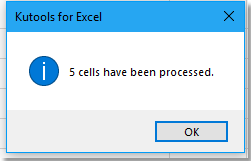
Jetzt wurden die führenden Nullen auf einmal entfernt.
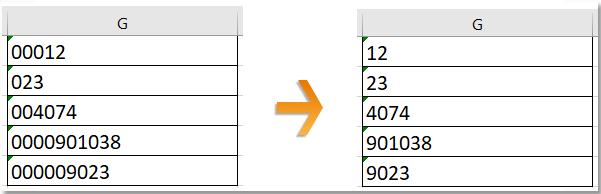
Kutools für Excel - Verleihen Sie Excel mit über 300 essenziellen Tools einen echten Schub. Nutzen Sie dauerhaft kostenlose KI-Funktionen! Holen Sie es sich jetzt
Demo: Führende Nullen aus Zellen mit Kutools für Excel entfernen
Die besten Produktivitätstools für das Büro
Stärken Sie Ihre Excel-Fähigkeiten mit Kutools für Excel und genießen Sie Effizienz wie nie zuvor. Kutools für Excel bietet mehr als300 erweiterte Funktionen, um die Produktivität zu steigern und Zeit zu sparen. Klicken Sie hier, um die Funktion zu erhalten, die Sie am meisten benötigen...
Office Tab bringt die Tab-Oberfläche in Office und macht Ihre Arbeit wesentlich einfacher
- Aktivieren Sie die Tabulator-Bearbeitung und das Lesen in Word, Excel, PowerPoint, Publisher, Access, Visio und Project.
- Öffnen und erstellen Sie mehrere Dokumente in neuen Tabs innerhalb desselben Fensters, statt in neuen Einzelfenstern.
- Steigert Ihre Produktivität um50 % und reduziert hunderte Mausklicks täglich!
Alle Kutools-Add-Ins. Ein Installationspaket
Das Kutools for Office-Paket bündelt Add-Ins für Excel, Word, Outlook & PowerPoint sowie Office Tab Pro und ist ideal für Teams, die mit mehreren Office-Anwendungen arbeiten.
- All-in-One-Paket — Add-Ins für Excel, Word, Outlook & PowerPoint + Office Tab Pro
- Ein Installationspaket, eine Lizenz — in wenigen Minuten einsatzbereit (MSI-kompatibel)
- Besser gemeinsam — optimierte Produktivität in allen Office-Anwendungen
- 30 Tage kostenlos testen — keine Registrierung, keine Kreditkarte erforderlich
- Bestes Preis-Leistungs-Verhältnis — günstiger als Einzelkauf der Add-Ins